win10任务栏转圈圈点了闪屏是怎么回事 win10任务栏转圈圈点了闪屏的解决方法
更新日期:2022-09-13 16:48:25
来源:互联网
win10任务栏转圈圈点了闪屏是怎么回事?用户们可以进去到注册表编辑器然后依次的打开HKEY_CURRENT_USER、Control panel和Desktop来进行设置就可以了,那么接下来就让本站来为用户们来仔细的介绍一下win10任务栏转圈圈点了闪屏的解决方法吧。
win10任务栏转圈圈点了闪屏的解决方法
1、第一步,我们先在键盘上同时按住“win”和“R”键。然后在运行框中输入“regedit”并点击确定
2、第二步,我们在注册表编辑器页面依次打开HKEY_CURRENT_USER、Control panel和Desktop选项

3、第三步,点击Desktop之后在页面右侧找到ForegroundFlashCount并点击打开
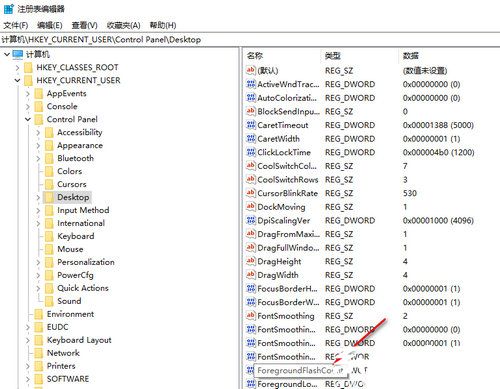
4、第四步,进入编辑页面,我们将数值数据改为3然后点击确定即可

常见问题
- 知乎小说免费阅读网站入口在哪 知乎小说免费阅读网站入口分享365436次
- 知乎搬运工网站最新入口在哪 知乎盐选文章搬运工网站入口分享218664次
- 知乎盐选小说免费网站推荐 知乎盐选免费阅读网站入口分享177208次
- 原神10个纠缠之缘兑换码永久有效 原神10个纠缠之缘兑换码2024最新分享96861次
- 羊了个羊在线玩入口 游戏羊了个羊链接在线玩入口70746次
- 在浙学网页版官网网址 在浙学官方网站入口66419次
- 王者荣耀成年账号退款教程是什么?王者荣耀成年账号可以退款吗?64796次
- 地铁跑酷兑换码2024永久有效 地铁跑酷兑换码最新202458573次
- paperpass免费查重入口58502次
- 蛋仔派对秒玩网址入口 蛋仔派对秒玩网址入口分享57696次

